对于从事美工和设计的人来说,各种好看的字体是必须的,而我们电脑系统自带的那些字体是不足以满意他们的需求。那么,就需要另外安装字体了,本文为大家介绍的是win7安装字体的方法。
Windows 7 下安装字体方法一:
这也是最简单的方法,Win7 已经支持双击直接安装字体,你只需要在需要安装的字体上双击,在打开的字体文件界面上点击最上方的“安装”按钮,就可以将该字体安装到系统中 。
此方法比较适用于安装单个字体文件,好处就是可以直接预览到字体的样式 。
Windows 7 下安装字体方法二:
这个方法适用于不想把字体安装到系统盘的朋友们,其安装结果只是在系统盘字体文件夹里面创建了一个快捷方式,基本上不占用空间 。你需要进行如下操作:
1、直接按 Win + R 打开运行对话框,输入 fonts 回车,即可打开字体文件夹 。电脑配置
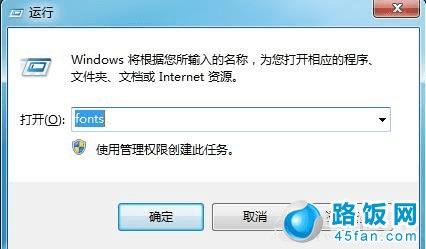
2、点击左侧的“字体设置”,打开字体设置窗口,在“安装设置”选项中勾选“允许使用快捷方式安装字体(高级)”选项,点击“确定”按钮 。
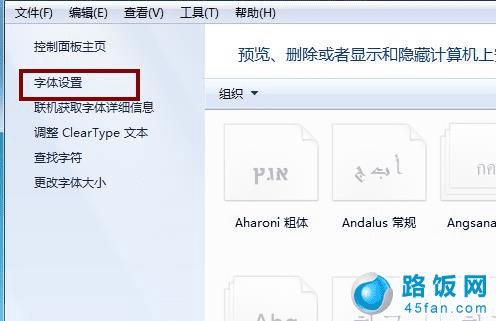
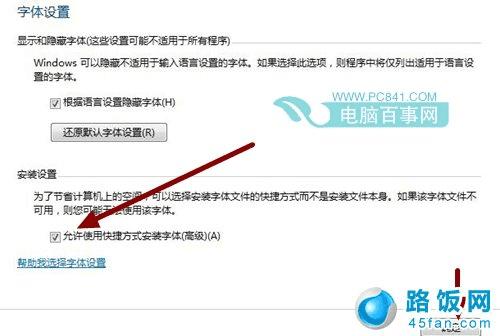
3、打开你存放字体的文件夹,全选要安装的字体,鼠标右键单击会看到如下的窗口:
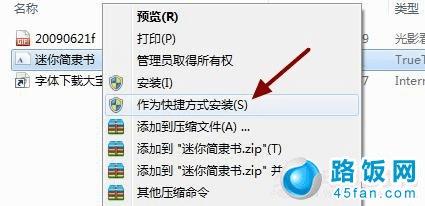
另外,也有朋友用直接把字体文件复制到系统字体文件夹之下的方法,但以上两种为win7系统量身打造的。
本文地址:http://www.45fan.com/a/diannaopindao/5475.html
